როგორ ჩაწეროთ MP3 CD Windows Media Player 12-ში
რა უნდა იცოდეთ
- Წადი დამწვრობა და დააყენეთ დამწვრობის რეჟიმი მონაცემთა დისკი. გადაიტანეთ MP3 ფაილები დამწვრობის სია. ჩადეთ ცარიელი CD-R ან CD-RW და აირჩიეთ დაიწყეთ დამწვრობა.
- შეცვალეთ დამწვრობის რეჟიმი: აირჩიეთ დამწვრობის ვარიანტები ჩამოსაშლელი მენიუ და აირჩიეთ მონაცემთა CD ან DVD. რეჟიმი იცვლება მონაცემთა დისკი.
- წაშალეთ მონაცემები დისკზე: დააწკაპუნეთ მარჯვენა ღილაკით დისკის ასოზე ოპტიკურ დისკთან ასოცირებულ მარცხენა პანელზე და აირჩიეთ დისკის წაშლა.
თუ თქვენს კომპიუტერს აქვს CD-RW დისკი, შეგიძლიათ შექმნათ MP3 CD-ები რომელიც შეიცავს საათობით მუსიკას. აი როგორ დაწვა MP3-ები CD მონაცემთა დისკზე Windows Media Player 12-ში.
როგორ ჩაწეროთ MP3 CD Windows Media Player-ში
აუდიო CD-ების ჩასაწერად Windows Media Player-ით, მიჰყევით ამ ნაბიჯებს:
-
გაუშვით Windows Media Player და აირჩიეთ დამწვრობა ჩანართი ზედა მარჯვენა კუთხეში.
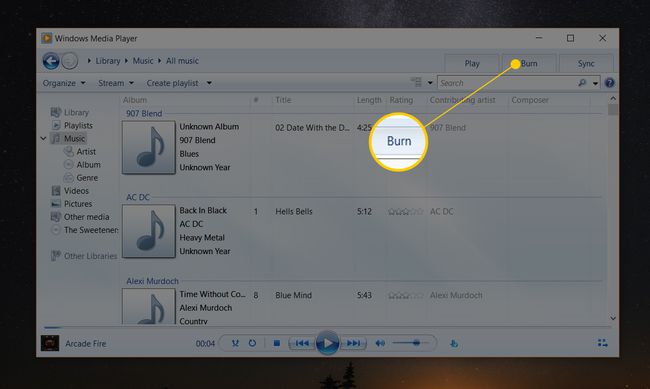
-
დააყენეთ დამწვრობის რეჟიმი მონაცემთა დისკი. თუ ამბობს აუდიო CD, არ არის მზად. დამწვრობის რეჟიმის შესაცვლელად აირჩიეთ დამწვრობის ვარიანტები ჩამოსაშლელი მენიუ ზედა მარჯვენა კუთხეში და აირჩიეთ მონაცემთა CD ან DVD. რეჟიმი უნდა შეიცვალოს მონაცემთა დისკი.
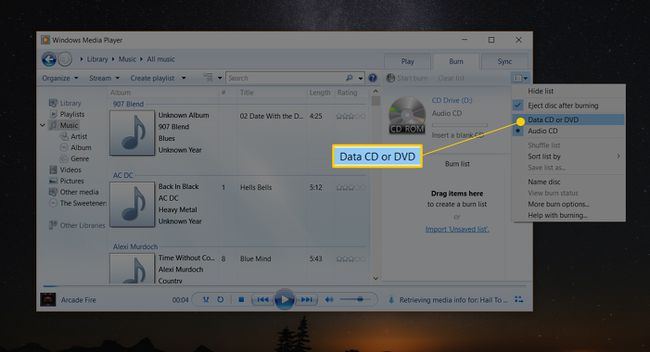
იპოვნეთ MP3 ფაილები, რომელთა გადაწერა გსურთ CD-ზე Windows Media Player-ის მარცხენა პანელში.
-
გადაიტანეთ და ჩამოაგდეთ ცალკეული ფაილები, სრული ალბომები, დასაკრავი სიები ან სიმღერების ბლოკები დამწვრობის სია WMP-ის მარჯვენა მხარეს.
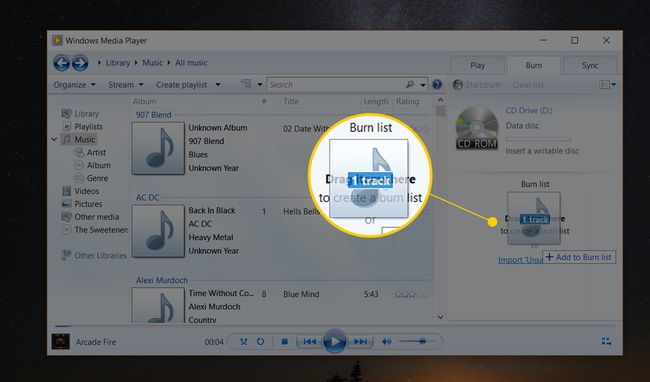
რამდენიმე ტრეკის ასარჩევად, რომლებიც ერთმანეთის გვერდით არ არის, დააჭირეთ ღილაკს Ctrl ღილაკი ტრეკების არჩევისას.
-
ჩადეთ ცარიელი CD-R ან გადასაწერი დისკი (CD-RW). ოპტიკური დისკი.
დისკზე არსებული მონაცემების წასაშლელად, დააწკაპუნეთ მარჯვენა ღილაკით დისკის ასოზე მარცხენა პანელში, რომელიც ასოცირდება ოპტიკურ დისკთან და აირჩიეთ დისკის წაშლა.
-
აირჩიეთ დაიწყეთ დამწვრობა მარჯვენა პანელში და დაელოდეთ ჩაწერის პროცესის დასრულებას.
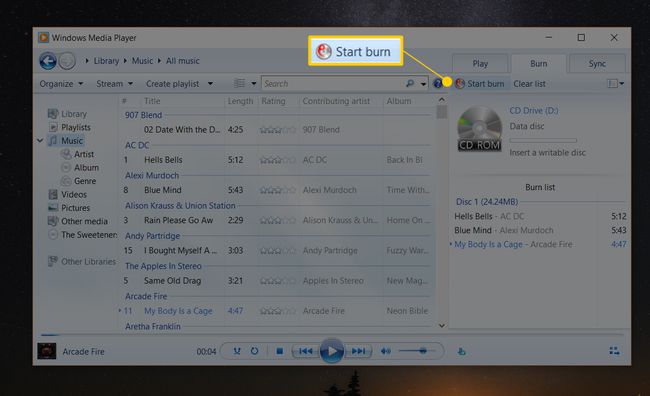
ზოგიერთ CD პლეერს შეუძლია წაიკითხოს მხოლოდ აუდიო დისკები და არა მონაცემთა დისკები. შეამოწმეთ თქვენი ხმის სისტემის დოკუმენტაცია, რათა ნახოთ, შეგიძლიათ თუ არა MP3 CD-ების დაკვრა.
